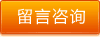在使用條形碼生成軟件批量生成條形碼的時候,通常會使用數據對象類型“數據庫導入”的方式去進行快速批量生成條碼。今天就一起來看下使用條形碼生成軟件如何鏈接數據庫批量生成GS1 DataBar條碼的具體操作步驟。
打開在電腦桌面上安裝好的條形碼生成軟件,點擊新建標簽,在“文檔設置”中選擇打印機,紙張選擇“自定義大小”,并設置寬、高、行、列等標簽紙張參數信息。
通過數據庫設置導入GS1 DataBar可變數據條碼信息。——點擊軟件上方工具欄中的”數據庫設置”按鈕,彈出數據庫設置對話框,點擊添加,(Excel數據源)——點擊”瀏覽”選擇要導入的Excel表格GS1 DataBar條碼數據,點擊瀏覽-測試鏈接-添加-關閉。
在條形碼生成軟件標簽畫布上添加一個條形碼,并打開條形碼的圖形屬性-條碼選項,條碼類型選擇“GS1 DataBar”。
接著點擊條形碼數據源界面,修改當前默認的數據,數據對象類型選擇“數據庫導入”,保存后就可以看到GS1 DataBar條碼的效果。
點擊打印預覽,通過翻頁可以查看到軟件中批量生成GS1 DataBar條碼效果。
到這里使用條形碼生成軟件鏈接數據庫批量生成GS1 DataBar條碼的操作步驟就介紹完了。有需要的小伙伴可以按照文章中的操作步驟在軟件中進行制作。